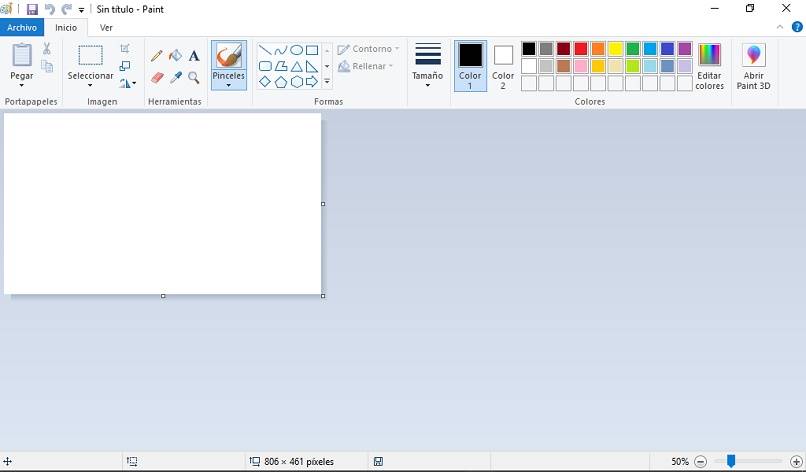الرسام هو برنامج Windows الرئيسي لتخصيص الصور مع وضع النص ، واستخدام الألوان الرقمية ، ووضع الأشكال ، والمزيد. على الرغم من كونه بسيطًا جدًا ، يمكنك باستخدام هذا البرنامج إجراء تغييرات كبيرة على أي صورة بغض النظر عن أبعادها.
أحد الأشياء التي يستخدمها برنامج الرسام غالبًا هو إضافة نص وتحرير النص المذكور داخل الصور. في وقت لاحق ، سوف نوضح لك كيفية وضعها. نص إلى صورة باستخدام الرسام كيفية تلوين النص في الرسام ، وكيفية تدوير النص باستخدام الرسام وكيفية تخصيص صورة.
كيف تضيف نص إلى الرسام؟
لقد طغت أدوات أخرى مثل Photoshop على الرسم بمرور الوقت. يحتوي هذا البرنامج على العديد من الميزات والتأثيرات المدهشة التي يحبها الناس كثيرًا. مع هذا البرنامج يمكنك حتى تحسين جودة الصور الخاصة بك.
هناك العديد من الأشياء التي يمكن القيام بها ولهذا السبب لم يعد أحد يهتم بالرسام بعد الآن. ومع ذلك ، فإن واجهة Paint أفضل بكثير من واجهة Photoshop عندما يتعلق الأمر بالبساطة وسهولة الاستخدام. الطلاء أكثر سهولة في الاستخدام من Photoshop ولا تحتاج إلى تثبيت أي شيء لاستخدامه لأنه مضمن في النظام.

يمكن القول إن الميزة الأكثر استخدامًا في الرسام هي وضع النص. باستخدام هذه الميزة ، يمكنك تطبيق العديد من تنسيقات النص التي من المؤكد أنها ملفتة للنظر. يجب أن يحتوي الرسام على 50 تنسيق خطوط مختلفًا على الأقل لاستخدامه.
في حالة عدم معرفتك ، مع برنامج الرسام ، هناك طريقة لتعظيم دقة أي صورة. في حالة رغبتك في إنشاء صورة عالية الدقة بدرجة أكبر ، يمكنك اختيار الانتقال لتقليل دقة تلك الصورة. من خلال تقليل الدقة ، ستكون جميع وحدات البكسل أقرب معًا وستكون للصورة تعريفًا أفضل.
حدد موقع أداة النص في الرسام
لوضع نص على صورة باستخدام برنامج الرسام ، يجب أن تمر بعملية معينة. سيتم عرض هذه العملية أدناه:
- انتقل إلى مستكشف الملفات
- انتقل إلى المكان الذي توجد به الصورة التي تريد تحريرها وحدد الصورة لتحريرها
- انقر بزر الماوس الأيمن فوقه
- ثم حدد خيار التعديل أو حرك مؤشر الماوس فوق خيار “فتح باستخدام” وحدد “الرسام”
- عندما تكون الصورة مفتوحة باستخدام برنامج الرسام ، انتقل إلى أعلى البرنامج
- حدد قسم “الصفحة الرئيسية”
- داخل هذا القسم ، ستضغط على الأيقونة التي عليها حرف “أ”
- ما يلي هو وضع الماوس فوق الصورة والنقر عليها مرتين
- للإنهاء ، اكتب النص الذي تريده ، في الأعلى حدد التنسيق الذي سيحتوي عليه النص. اختر الحجم الذي سيكون للنص ، ضع النص جيدًا واضغط على جزء آخر من الصورة حتى يظل النص ثابتًا

يجب أن تلاحظ أنه بمجرد وضع النص على الصورة وتحديد جزء آخر من الصورة ، يتم إصلاح النص تمامًا . إذا كنت تريد إجراء أي تغييرات ، فلن يكون ذلك ممكنًا. عند وضع النص ، من الضروري أن تضيف مرة وإلى الأبد كل الأشياء التي تريدها.
وتجدر الإشارة إلى أنه لا يمكن استخدام الرسام فقط على أجهزة الكمبيوتر التي تعمل بنظام Windows. يمكن استخدامه أيضًا على أجهزة كمبيوتر Mac.
كيفية إضافة نص أو تلوينه أو تدويره في الرسام؟
لقد تم توضيح كيفية إضافة نص إلى صورة باستخدام الطلاء قبل ذلك. بخلاف ذلك ، نشرح قليلاً كيفية تخصيص النص قبل وضعه بشكل دائم على الصورة. ومع ذلك ، هذا ليس كل ما يمكنك فعله لرسم النص.
يمكن تغيير النص المراد وضعه على صورة باستخدام الرسام في اللون والموضع وحتى وضع نص فوق الآخر . في آخر موضوعين فرعيين متبقيين ، سنوضح لك كيفية تغيير لون النص وكيفية تغيير حجمه.

تغيير لون النص
إذا كنت تريد تغيير النص الموجود على صورة الرسام الخاصة بك قبل وضعها بشكل دائم ، فأنت بحاجة إلى القيام بما يلي:
- اكتب جزء النص على صورتك.
- حدد كل هذا الجزء من النص
- ثم انتقل إلى الأعلى
- حدد أحد الألوان هناك. بدون استخدام لون معين ، حدد خيار “تحرير الألوان” وتخصيص اللون
لذلك ، يتغير لون النص. ماذا تكتب في الرسام؟ للاستمتاع بأحدث إصدارات برنامج الرسام ، كل ما تحتاجه هو الانتقال إلى موقع Microsoft على الويب والتحقق مما إذا كان هناك تحديث متوفر لبرنامج الرسام .
زيادة أو تقليل حجمه.
في حالة الرغبة في زيادة حجم النص أو تقليل حجم النص ، يجب عليك القيام بما يلي:
- اكتب جزء النص على صورتك.
- قسم النص
- انتقل إلى بداية البرنامج
- اضغط على الخيار حيث يوجد الرقم
- حدد حجم الخط الذي تريد استخدامه والانتهاء من ذلك.